Con la nuova versione di Flash 8 è ora possibile utilizzare un encoder video scegliendo tra due differenti codec video: il vecchio Sorenson Spark e il nuovissimo VP6 della On2.
Infatti la Macromedia ha acquisito la licenza per l'embedding all'interno del Flash Player 8 questo performante codec video che offre una compressione superiore rispetto ai suoi concorrenti sul web e una qualità dell'immagine migliore rispetto al suo fratello maggiore Sorenson Spark.
Oltre a questi cambiamenti di tecnologia, l'ambiente di sviluppo Flash 8 introduce molte novità riguardo l'importazione, la gestione e l'interattività dei video all'interno della nostre applicazioni. Sarà infatti possibile importare ed effettuare encoding in un unico passaggio file video esterni in differenti formati sia all'interno dell'interfaccia del programma sia attraverso un software standalone gratuito con Flash Professional 8, il Flash Video Encoder. Un nuovo e più ricco set di componenti pronti per l'uso e nuove funzionalità programmabili attraverso Actionscript.
Perchè Macromedia ha scelto il codec VP6
Ricordo che appena fu rilasciata la notizia da parte di Macromedia (in realtà la prima press release si ebbe dalla On2) del nuovo codec video molti sviluppatori in prima battuta non si dichiararono tutti favorevoli.
Alcuni di loro si chiesero il motivo per cui Macromedia non aveva acquistato un codec compatibile con lo standard H.264/AVC, meglio conosciuto come MPEG 4 Layer 10 (la sigla AVC sta per Advanced Video Coding).
Questo codec è stato scritto dal ITU-T Video Coding Experts Group (VCEG) insieme al ISO IEC Moving Picture Experts Group (MPEG) con lo scopo di creare uno standard capace di provvedere ad una buona qualità video con bit rate bassi ottenendo risultati migliori rispetto ai precedenti standard ( MPEG, H.263, MPEG 4 Layer2).
La scelta di Macromedia sul codec della On2 fu spiegata da Tinic Uro, Principa Engineer del Flash Player che diede i seguenti 13 punti come spiegazione :
- Qualità: ridurre l'uso della banda mantenendo inalterata la qualità video.
- Code size: il Flash Player è sempre stato famoso per la sua leggerezza e così doveva essere anche con questa versione cercando di mantenere il codice più leggero possibile.
- Portabilità. Non solo si doveva supportare processori Intel, ma anche PowerPC, ARM, MIPS e molti altri ancora. Ricompilare per una nuova piattaforma non doveva richiedere sforzi troppo grandi e drastici cambiamenti del codice.
- Stabilità. Non significava solo evitare crash del sistema, ma anche evitare problematiche relative alle SDK.
- Ubiquità. Avere un nuovo e più performante codec video fa piacere, ma solo se questo non significa dover effettuare l'upgrade del proprio sistema. Il target di Macromedia era quello di un Pentium III 500Mhz e un Mac G3 a 800Mhz.
- Supporto hardware. In questa fase molte delle prove effettuate sugli altri codec video hanno fallito. Macromedia ha buttato il cuore oltre l'ostacolo e selezionato un codec video avendo in mente standard grafici hardware come l'iDCT (è l'acronimo di inverse Discrete Cosine Transform ovvero un passaggio di trasformazione usato nel software che lavora con differenti formati multimediali come l'MP3 il JPEG e l'MPEG) o lo YUV (è il modello utilizzato dal sistema PAL per la televisione).
- Performance. Quando l'utilizzo della CPU raddoppia durante la riproduzione di scene complesse significa che il codec video ha seri problemi. Per questo la scelta è ricaduta su una tecnologia dalle alte prestazioni.
- Supporto da parte del vendor . Macromedia era alla ricerca di un codec che avesse un eccellente supporto anche per società terze che avevano interesse a sviluppare Flash Video. L'obiettivo era quello di creare un ecosistema intorno al mondo dei Video in Flash con il numero maggiore di player.
- Ottimi strumenti di encoding. I clienti hanno bisogno di strumenti facili e potenti per effettuare l'encoding dei video.
- Rischi di ri-negoziazione. Era necessario scegliere un codec e blindare gli accordi per la licenza, evitando di dover andare a ritrattare passati pochi mesi.
- Rischi e costi per i clienti . Serviva un codec che poteva essere utilizzato senza obbligare gli sviluppatori a pagare una fee per lo streaming sul web. Era impensabile poter tracciare e quindi far pagare l'uso di un contenuto video in formato swf.
- Ritorno d'investimento per i clienti. Usare Flash per creare applicazioni con l'uso dei video doveva essere il metodo più veloce, semplice ed economico.
Sicuramente da questa lunga e precisa lista di spiegazione quanti parametri ha dovuto analizzare Macromedia per poter scegliere il miglior codec in commercio.
Panoramica delle novità di Flash 8 e i video
Quella del video è stata una delle area a cui gli ingegneri del Flash Team hanno dedicato risorse ed energie. Ed i risultati sono sotto gli occhi di tutti. In questo breve paragrafo cercheremo di toccare tutte le novità che riguardano il mondo dei video in modo da avere una panoramica completa.
- VP6 Codec: abbiamo parlato abbondantemente del nuovo codec video che Macromedia ha acquisito dalla On2 prediligendo la qualità video ed il peso finale del file.
- Importazione ed encoding: una nuova finestra che attraverso un wizard permette in un unico passaggio di importare, encoding, ritagliare, embedding dei cue points ad un video digitale in vari formati
- Skin grafici: un set di skin grafici da applicare immediatamente ai video importati sullo stage che permettono di controllare le classiche funzioni di un controller (play, stop, pausa, regolazione volume). Queste skin sono facilmente personalizzabili in quanto sono dei semplici file swf.
- Supporto del canale Alpha: il nuovo codec permette al Flash Player di gestire il canale alpha ad 8 bit di un video esponendo agli sviluppatori nuove possibilità sulla gestione dei video.
- Flash Video Encoder: un software stand alone gratuito per encoding, ritagliare, embedding dei cue points di uno o più video (attraverso procedure di batch) e che ci svincola dall'ambiente di sviluppo di Flash 8.
- Set di componenti: oltre ai vecchi Media Component della versione Mx 2004, sono stati aggiunti un set di componenti denominati FLV Playback UI e l'FLVPlayback.
- Cue Points : è possibile utilizzare embedding sui cue points direttamente nella fase di importazione ed encoding di un video attraverso il pannello Flash Video Cue Points, nonché gestirli attraverso Actionscript
Con una visione più d'insieme riguardo il formato FLV e le sue novità all'interno di Flash 8, possiamo ora passare alla fase più pratica di importazione di un file video all'interno dell'ambiente di sviluppo di Flash 8.
Importazione ed encoding video in formato FLV con Flash 8
Ci sono differenti metodologie e possibilità per importare video all'interno di Flash 8 ed effettuare un encoding in formato FLV. È possibile usare il wizard Flash Video Import selezionando direttamente dal menu File --> Import dell'ambiente di sviluppo del programma, oppure usando il Flash 8 Video encoder o ancora attraverso l'FLV Export plugin che permette l'esportazione attraverso i più comuni software di editing video, di seguito elencati :
- Adobe After Effects (Windows e Macintosh)
- Apple Final Cut Pro (Macintosh)
- Apple QuickTime Pro (Windows e Macintosh)
- Avid Xpress DV (Windows e Macintosh)
- QuickTime Pro (Windows e Macintosh)
È arrivato il momento di aprire l'IDE di Flash 8 e cominciare con il primo metodo: l'importazione attraverso l'opzione di embedding. Selezionando il menu File --> Import --> Import Video si aprirà la finestra di wizard Import Video che in pochi e semplici step permetterà di guidare l'utente in tutte le operazioni necessario ad importare il video all'interno del nostro movie.
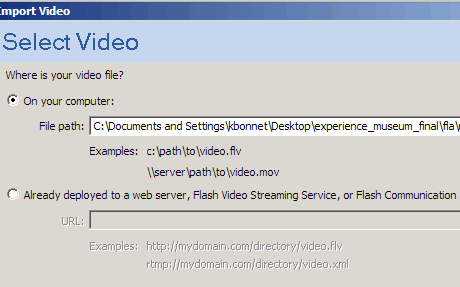
Step 1: Selezione del video. In questo step sarà possibile indicare se il video risiederà sul proprio computer (bottone On your Computer) ed in tal caso ci sarà possibile cliccando su Choose di indicare il percorso assoluto dello stesso, oppure se il caricamento del video sarà esterno ed affidato ad un web server, ad un servizio di Flash Video Streaming o direttamente da Flash Communication Server (faremmo meglio a dire da Flash Media Server 2, visto che tra poco uscirà la nuova versione del software). In uno di questi casi dovremmo comunque inserire un percorso del tipo http://www.miodominio.it/video.flv oppure attraverso il protocollo rtmp://www.miodominio.it/video.xml
Step 2: Deployment. In questo step indicheremo la modalità di fruizione del video all'interno del Flash Player. Possiamo scegliere tra diverse opzioni :
- Progressive download from a web server: permette di usufruire della tecnica di download progressivo attraverso il protocollo http, simile a quella delle jpeg, usando il protocollo http. Richiede il Flash Player 7 installato.
- Stream from Flash Video Streaming Service : il video verrà eseguito uno stream (concedetemi il termine) attraverso uno dei servizi remoti di Flash Video Streaming. I più famosi servizi di questo tipo vengono forniti da società come VitalStream o Akamai.
- Stream from Flash Communication Server: il caricamento e la fruizione del video verranno gestite dal Flash Communication Server sul quale il video risiede.
- Embed video in swf and play in timeline: carica ed importa il video all'interno della Timeline principale incorporandolo all'interno del file SWF. Questa opzione va usata con molta attenzione in quanto aumenta il peso finale del file swf, a cui sarà sommato anche il peso del file video.
- Linked QuickTime video for publishing to Quicktime: con video in formato Quicktime è possibile creare un link esterno e farli caricare come qualsiasi altro contenuto esterno. Questa opzione è usata per permettere a vecchie versioni del Flash Player (la 3,4 o 5) di poter fruire di contenuti video. Necessita del plugin di Quicktime.
Step 3: How embedding the video. In questo step è possibile specificare il Symbol Type, ovvero il tipo di Movie Clip che verrà creato per contenere quel video, l'Audio Track se integrato e separata e specificare il posto in cui l'istanza del movie clip contenente il video verrà inserito (Timeline o Library). Prima di passare al successivo step è possibile decidere di editare il video cambiando alcuni parametri fisici come la luminosità ed il contrasto ed altro.
Step 4: Encoding. questo è lo step che ci permette di definire tutti i parametri per la fase di encoding del video. Possiamo settare opzioni come il codec video (VP6 o Sorenson Spark), Quality dell'immagine, Frame Rate, Resize Video, Key Frame placement, Encode audio. In questo step la finestra di importazione del video espone 3 tab differenti : Encoding (quello di cui abbiamo parlato ora), Cue Points e Crop and Resize. Questa ultima semplicemente gestisce il ritaglio del video. Mentre il tab Cue Points permette di inserire direttamente dei Cue Points all'interno del video, associandoli a dei timing.
Step 5: Skinning. In questo step possiamo scegliere uno tra i molteplici set di skin grafici da applicare al nostro movie clip video nel momento in cui verrà importato sulla timeline. Questa operazione ci mette a disposizione un controller grafico funzionante che gestisce le classiche operazioni di Play, stop, pausa e controllo volume sul video. Selezionando una skin verrà importato all'interno della libreria anche il componente FLV Playback.
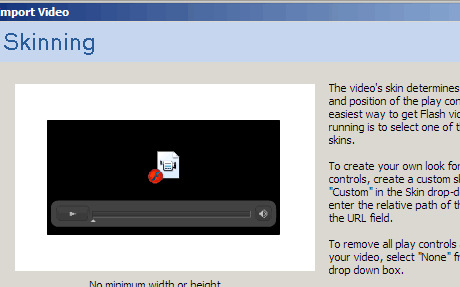
In questi semplici e veloci passaggi abbiamo passato tutte le informazioni necessarie al Flash per poter importare e convertire il file video all'interno delle nostre applicazioni. Cliccando su Finish nella finestra di Import Video verrà lanciato il Flash Video Encoding Progress e prima di poter passare di nuovo a lavorare con Flash 8 dovremo aspettare il termine di questa operazione.
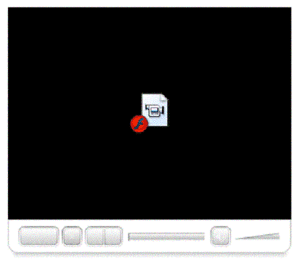
Flash 8 Video Encoder
Incluso gratuitamente con Flash 8 Professional, il Flash 8 Video Encoder permette agli sviluppatori di usufruire dei vantaggi e dei benefici del formato Flash Video (FLV). Lo strumento in modalità stand alone e quindi indipendente dall'ambiente di sviluppo, è stato pensato per i professionisti del web e dandogli la possibilità di settare tutti i parametri per la conversione nel formato flash.
Questo software include :
Sistema di batch processing: per effettuare encoding in un unica operazione su più file video. Comodo anche da lanciare su una workstation dedicata all'encoding
Alpha Channel: selezionando il codec video VP6 è possibile mantenere la compatibilità con l'Alpha Channel ad 8 bit.
Editor per l'embedding dei cue points: inserire in maniera automatica metadati all'interno del file flv da poter gestire poi con Actionscript.
Appena lanciato il Flash 8 Video Encoder attende che selezioniamo la cartella o i video che dovrà poi processare ed effettuare l'encoding. Una volta selezionati basterà avviare il processo cliccando sul tasto Start Queue.
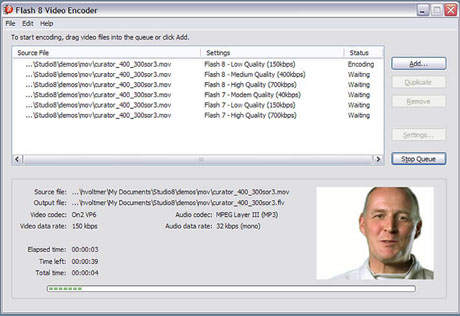
Per cambiare e gestire i settaggi di encoding bisogna cliccare su Settings per ritrovarsi nella finestra di wizard con gli stessi seguenti step da compilare dell'importazione da Flash 8.
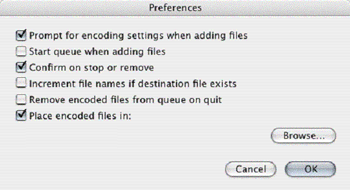
In questo primo viaggio alla scoperta delle novità di Flash 8 video abbiamo visto come poter importare ed utilizzare encoding su file video all'interno delle nostre applicazioni web. Per ora terminiamo qui, ma potete approfondire l'argomento sul sito Macromedia.